Então, você tirou a foto perfeita e elaborou meticulosamente sua história. Você aperta o botão Postar, mas o que obtém é uma imagem ampliada ou distorcida que destrói todos os seus esforços.

Se isso soa familiar, você também pode ser afetado pelo erro de zoom do Instagram que está deixando os usuários nervosos em todo o mundo. Continue lendo para saber por que isso acontece e como corrigir esse problema de uma vez.
Como corrigir histórias do Instagram aumentando o zoom
Embora o Instagram tenha melhorado a flexibilidade das proporções de imagem e vídeo desde o início, as coisas ainda não são perfeitas. Como qualquer outro aplicativo, esta plataforma também está sujeita a bugs e erros que podem afetar a experiência do usuário. Seu redimensionamento automático após ser postado é apenas um exemplo. O pior é que você pode não perceber que seu post foi arruinado até muito mais tarde, quando seus seguidores já o viram.
Felizmente, bugs como esse geralmente podem ser corrigidos simplesmente limpando seu cache ou atualizando seu aplicativo. Você também pode usar alguns truques ao postar para obter o tamanho e a proporção certos.
Limpe seu cache
Você pode tentar limpar seu cache sempre que encontrar uma falha ou o Instagram começar a ficar lento. A remoção do cache não excluirá nada essencial e suas contas estarão seguras. Ele removerá apenas arquivos não essenciais que podem estar causando problemas temporários. Um benefício adicional é que isso também liberará espaço em seu telefone em detrimento de tempos de carregamento um pouco mais longos para repovoar o cache.
Siga as etapas abaixo para limpar o cache do Instagram em um dispositivo Android:
- Vá para as configurações e selecione "Aplicativos".
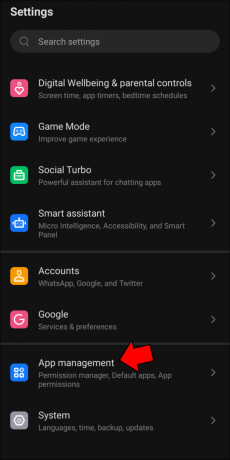
- Abra sua lista de aplicativos e procure por Instagram.

- Toque em “Armazenamento” na tela do aplicativo.

- Selecione “Limpar cache” ou “Limpar dados” em “Cache”.

As instruções específicas podem diferir na compilação ou dispositivo Android. Verifique se o problema persiste depois de limpar o cache.
Vale ressaltar que a única opção para limpar o cache no iOS é reinstalar o app, que abordaremos a seguir.
Atualize seu aplicativo
Sempre que você enfrentar um bug, considere se os desenvolvedores já podem ter resolvido o problema. Você pode corrigir o erro simplesmente atualizando seu aplicativo. Acesse a App Store ou a Google Play Store e procure por Instagram para ver se há alguma atualização disponível. Se sim, baixar a atualização provavelmente corrigirá bugs como o problema de zoom.
Excluir e reinstalar o Instagram
A reinstalação do aplicativo terá um resultado semelhante ao da limpeza do cache. Se a limpeza de arquivos locais não funcionou ou você possui um dispositivo iOS, excluir e reinstalar o aplicativo é o caminho a seguir.
Para reinstalar o Instagram no seu iPhone, siga estas etapas:
- Abra o aplicativo Configurações e selecione "Geral".

- Toque em “Armazenamento do iPhone” e encontre o Instagram na lista.

- Exclua o aplicativo.

- Acesse a App Store e baixe novamente Instagram.

Você pode obter o mesmo resultado tocando e segurando o ícone do aplicativo no menu principal e selecionando a opção “Excluir” no menu pop-up.
Reinstalar seu aplicativo em um dispositivo Android envolverá as seguintes etapas:
- Abra as configurações do seu Android.

- Vá para “Aplicativos” e abra sua lista de aplicativos.
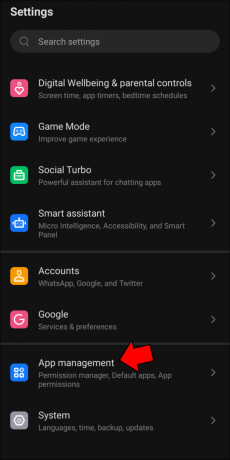
- Localize e toque em Instagram.

- Pressione "Remover".

- Em seguida, abra a Google Play Store e baixe o Instagram novamente.

Publique sua história de uma maneira diferente
Você não precisa parar de usar o Instagram Stories, mesmo que nenhuma das soluções acima tenha funcionado. Brinque com sua história para encontrar uma maneira de superar o problema de zoom automático. Em vez de tirar uma foto ou importar uma deslizando para cima na câmera, faça o seguinte:
- Abra o Instagram.

- Toque no ícone “+” no canto superior direito e selecione “Story” ou deslize para a direita no seu feed.

- Selecione "Criar" nas Ferramentas da câmera marcadas por "Aa".

- Toque no botão de adesivo na parte superior.

- Role para baixo para encontrar dois botões circulares. Você pode usá-los para adicionar mais fotos à sua história.

- Toque no ícone da câmera para tirar uma foto ou nos cartões com um sinal “+” para abrir uma foto.

- Redimensione a imagem como desejar e compartilhe-a em sua história.

Como diminuir o zoom nas histórias do Instagram ao postar
O zoom indesejado nem sempre é uma falha. O Instagram também pode redimensionar suas fotos e vídeos automaticamente para preencher a tela. Felizmente, você pode diminuir o zoom do seu conteúdo antes de postar – veja como.
Redimensione fotos e vídeos com facilidade
A maioria das câmeras de telefone tira fotos em uma proporção de 3:4 por padrão. Para que essas fotos caibam na proporção 16:9 do Instagram, as laterais serão cortadas. Se você quiser preservar toda a sua imagem, basta apertar a tela depois de importar a foto. O aplicativo criará automaticamente uma borda colorida para preencher o espaço restante. Você também pode diminuir o zoom dos vídeos da mesma maneira.
Aumentar o zoom durante as filmagens
A câmera embutida do Instagram exige que você segure o botão de gravação para filmar. Com a mão já ocupada, como aumentar e diminuir o zoom? Existem duas maneiras de aumentar e diminuir o zoom durante a gravação no Instagram:
- Deslize no modo normal – enquanto mantém pressionado o botão de gravação no modo normal, deslize o dedo para cima para aumentar o zoom e arraste-o para baixo para diminuir o zoom.
- Pinch in Hands-Free Mode – O Instagram também possui um modo de gravação de mãos-livres. Você pode beliscar a tela para ampliar neste modo. Deslizar o dedo para cima e para baixo no botão de gravação, como no modo normal, também permite ampliar.
Como diminuir o zoom das postagens do Instagram
Longe vão os dias de fotos quadradas pelas quais o Instagram era conhecido no passado. Agora, você pode postar fotos e vídeos em várias dimensões simplesmente diminuindo o zoom.
Apertar para ampliar
Para reduzir as postagens de fotos, basta beliscar a foto enquanto a importa.
- Pressione o ícone “+” no seu feed principal e selecione “Postar”.

- Toque na foto que você deseja postar.

- Aperte a foto para diminuir o zoom.

Toque no botão Menos zoom
Ao postar um vídeo, você notará que beliscar não funciona. Para reduzir uma postagem de vídeo, você precisará pressionar um botão:
- Toque em “+” e em “Post” no seu feed principal.

- Selecione o vídeo que deseja postar.

- Para ampliar o vídeo, use o botão de escala no canto inferior esquerdo da imagem ou belisque a tela.

Use um aplicativo de terceiros
Se as dimensões da sua imagem ou vídeo não estiverem de acordo com os padrões do Instagram, algumas partes podem ser cortadas, mesmo diminuindo o zoom o máximo possível. Nesse caso, você pode usar um aplicativo de edição de foto ou vídeo separado para obter a proporção apropriada para o Instagram. Adicione bordas à sua foto ou vídeo para preservar as partes que não se encaixam nas dimensões exigidas pelo Instagram.
Como diminuir o zoom dos rolos do Instagram
Os rolos do Instagram são super populares, então você não quer perdê-los. Aqui estão as opções para reduzir seus rolos.
Dimensione seu vídeo
Infelizmente, você não pode diminuir o zoom dos rolos como os vídeos regulares da história. Se você estiver importando um vídeo de sua galeria, sua única opção é ampliá-lo apertando a tela ou pressionando o botão “Escala”. Dimensionar o vídeo para sua tela aumentará o zoom para preencher a tela inteira. Se o seu vídeo for maior que o tamanho padrão do Reel, você pode decidir qual parte será cortada arrastando o vídeo com dois dedos.
Edite seu vídeo em um aplicativo
Se você não quiser que nenhuma parte do seu rolo de dimensão não padrão seja cortada, você precisará usar um aplicativo de terceiros. Adicione uma borda ao seu vídeo para torná-lo 16:9 e ele caberá na tela sem problemas.
Mantenha distância
As histórias do Instagram com zoom involuntário podem ser embaraçosas. Solucione o problema usando as soluções descritas acima e certifique-se de que seus seguidores não vejam nenhuma tentativa malsucedida. Aprenda as técnicas de zoom no Instagram e certifique-se de que suas postagens nunca sejam cortadas novamente.
Qual desses métodos corrigiu a falha de zoom do Instagram para você? Você aprendeu algum novo truque de zoom ao longo do caminho? Deixe-nos saber nos comentários abaixo.




